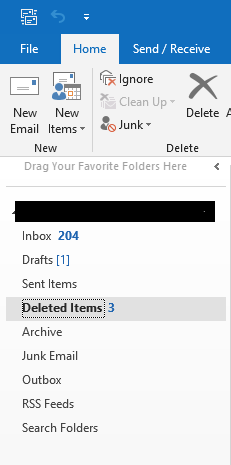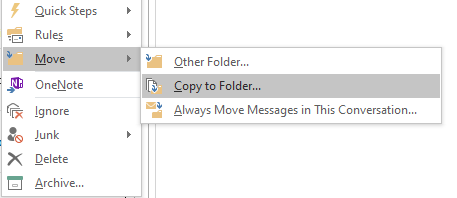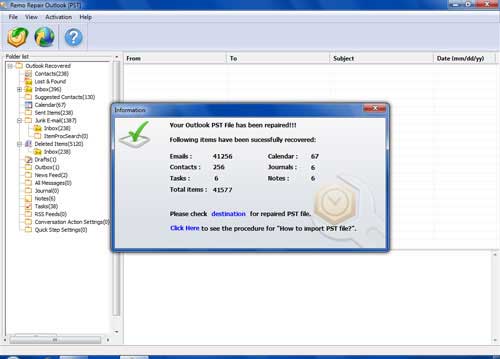목차:
Outlook에서 초안을 찾는 방법은 무엇입니까?
Outlook에서 새 메일을 작성하는 동안 갑자기 닫습니다. 변경 사항을 저장할지 묻는 창이 화면에 나타납니다. 예를 클릭하면 이메일이 Drafts 폴더에 저장됩니다.
Draft Folder Outlook에서 Drafted 이메일을 찾을 수 없는 이유는 무엇입니까?
우리가 일상적으로 받는 몇 가지 일반적인 불만 사항은 다음과 같습니다.
- Outlook에서 초안 이메일 분실
- Outlook에 저장된 이메일이 초안에 포함되지 않음
- Outlook 초안 이메일, 사라짐
- Outlook에서 초안 이메일이 사라졌습니다.
- Outlook 초안이 사라졌습니다.
- Outlook 초안 누락
Outlook에서 초안 이메일을 찾을 수 없는 주된 이유는 메일 초안을 작성했지만 저장하는 것을 잊어버렸기 때문입니다. 이것이 많은 Outlook 사용자가 Outlook의 초안 폴더에서 초안 이메일을 찾지 못하는 이유입니다.
Outlook에서 초안 이메일을 찾을 수 없는 다른 이유.
1. 이메일을 삭제하는 상황은 여러 가지가 있을 수 있습니다. 가장 빨리 보내야 하는 긴 이메일을 입력하고 급하게 보내야 하는 상황을 상상해 보십시오. 하지만 보낸편지함 폴더를 확인하면 보낸편지함에는 보낸편지함이 보이지 않습니다. 그러한 상황에서 당신은 혼란을 느낍니다. 실제로 일어난 일은 때리는 것보다 “Send” 탭, 실수로당신은 때렸을 수도 있습니다 “Delete” 탭. 이제 실수로 Outlook에서 이메일 초안을 삭제했습니다.
2. 메일이 실제로 전송되기 전에도 응용 프로그램을 닫았을 수 있습니다.
3. 초안 메일을 보내는 동안 네트워크 문제가 발생했습니다.
4. 중요한 이메일을 보내거나 작성하는 동안 Outlook이 예기치 않게 충돌할 수 있는 다른 상황이 있습니다.
5. 열려 있는 메일을 닫지 않고 Outlook을 비정상적으로 종료할 수도 있습니다. 또한 Outlook에서 초안 이메일이 삭제됩니다.
6. 파일 시스템에 대한 바이러스 감염 또는 맬웨어 공격도 PST 파일을 감염시켜 중요한 이메일을 삭제합니다. 바이러스 공격은 Outlook 응용 프로그램을 저장하지 않고 Outlook 닫힌 초안처럼 비정상적으로 만들 수도 있습니다.
이메일을 저장했지만 초안 폴더에서 찾지 못한 경우. 이유는 작성된 메일이 전송되었거나 초안 폴더에서 삭제되었기 때문일 수 있습니다..
위에서 언급한 시나리오는 Outlook 초안 이메일이 삭제되는 이유입니다. 따라서 사용자의 마음에서 발생하는 일반적인 질문은 Outlook에서 삭제된 초안을 복구할 수 있습니까? 짧은 대답은 예입니다. 방법을 알아보려면 다음 섹션을 참조하십시오.
Outlook에서 삭제된 초안을 찾고 검색하는 방법은 무엇입니까?
수동으로 삭제한 모든 이메일과 임시 이메일은 지운 편지함 폴더로 이동됩니다. 따라서 Outlook에서 저장되지 않은 전자 메일 초안 복구, 손실된 전자 메일 복구 또는 Outlook에서 삭제된 초안 복원에 대한 질문이 있는 경우. 지운 편지함 폴더가 답입니다.
Outlook에서 삭제된 초안을 복구하는 방법은 무엇입니까?
1. 화살표를 클릭하십시오 “ > “ 받은 편지함 옵션 위의 버튼을 눌러 폴더 창을 확장합니다.
2. 클릭 Deleted Items 폴더.
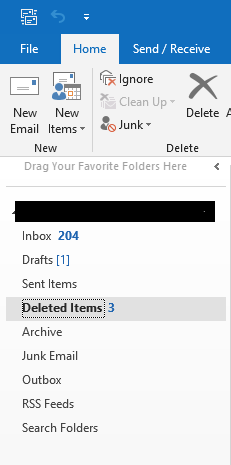
3. 모두의 목록 deleted items (보낸 메일, 받은 메일, 임시 보관함)이 화면에 나타납니다.
4. 선택 item(s) 회복하기 위해.
- 하나의 항목에 대해서만: 복구하려는 메일을 마우스 오른쪽 버튼으로 클릭합니다.
- 여러 항목의 경우: Ctrl 키를 누른 상태에서 메일을 마우스 오른쪽 버튼으로 클릭하고 동시에 c 키를 누릅니다.
5. 를 클릭하십시오 Move > 다른 폴더로 복사.
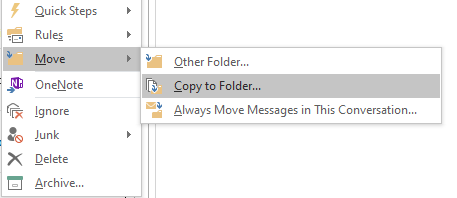
6. 선택 folder 선택한 항목을 복원하려는 위치.
노트: 다음을 선택하는 것이 좋습니다.
- 보낸 메일을 복원하려는 경우 보낸 편지함 폴더.
- 받은 편지함, 받은 메일을 복원하려는 경우.
- 삭제된 초안을 복구하려는 경우 Drafts 폴더.
7. 클릭 OK 단추.
선택한 폴더에서 복원된 항목을 찾을 수 있습니다.
Outlook에서 삭제, 손실 또는 저장되지 않은 이메일 초안을 복구하는 방법은 무엇입니까?
지운 편지함 폴더를 영구 삭제하거나 비운 경우 이메일을 찾을 가능성은 거의 0입니다. 아니, 나는 당신을 두려워하지 않습니다, 그것은 사실입니다! 그러나 이전에 말했듯이 Remo 수리 Outlook PST 도구를 사용하여 Outlook에서 삭제된 이메일이나 메시지를 복구할 수 있습니다.
Remo 수리 Outlook은 Outlook 초안 이메일을 복구하는 최고의 솔루션입니다.
상황에 관계없이 이 올인원 도구를 사용하여 삭제된 파일을 쉽게 복원할 수 있습니다. Remo Outlook PST 복구 최신 버전 2021, 2019, 2016 및 2010, 2007 등과 같은 이전 버전을 포함하여 Outlook의 모든 다양한 버전에서 초안 이메일을 쉽게 검색할 수 있습니다. 어쨌든 어떤 이유로든 PST 파일이 손상된 경우, 이 훌륭한 도구가 손상되거나 심각하게 손상된 PST 파일을 복구할 수도 있다고 걱정할 필요가 없습니다. 이 도구를 사용하여 삭제된 Windows Mail 이메일 및 콘텐츠를 복원할 수도 있습니다.
Remo 수리 Outlook을 사용하여 Outlook에서 삭제된 초안 이메일을 복구하는 5가지 쉬운 단계:
단계 1: 다운로드 Remo Repair Outlook (PST) PC에 설치하고 설치하십시오.
단계 2: 바탕 화면 아이콘을 두 번 클릭하여 도구를 실행하면 기본 화면에서 세 가지 옵션을 볼 수 있습니다."Open Default PST File”, “Select PST File Manually” 그리고 “Find All Your PST Files” 그들 중에서 귀하의 요구 사항에 따라 하나의 옵션을 선택하십시오. 선택하는 것이 좋습니다. Find All Your PST Files 옵션 및 히트 Next.

단계 3: 손상의 심각도에 따라 다음을 선택하여 시스템을 검사할 수 있습니다. Normal Scan (PST가 열리지 않는 경우) 또는 Smart Scan (깨진 PST, 즉 삭제된 이메일 또는 일부 속성).
이 경우 스마트 스캔 옵션을 사용하는 것이 좋습니다.
단계 4: 찾아보기를 위한 시스템 destination location 복구된 이메일을 저장합니다. 을 치다 Repair 버튼을 눌러 복구 프로세스를 시작합니다.

단계 5: 이제 복구된 이메일을 에서 찾을 수 있으며 그 후에 확인 메시지를 받게 됩니다.
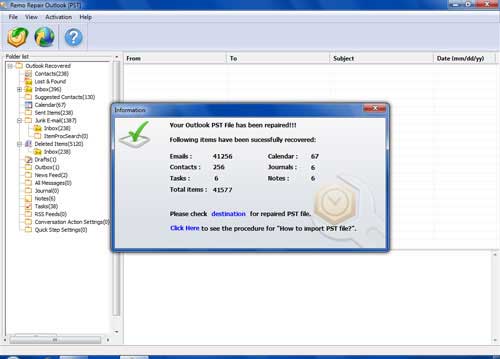
노트 - 당신은 또한 배울 수 있습니다 Word 또는 Excel을 여는 Outlook 오류를 제거하는 방법
Outlook에서 초안 이메일을 보내는 방법?
기사의 앞부분에서 언급했듯이. 초안을 작성했지만 아직 보내지 않은 이메일은 Outlook의 Drafts 폴더에 저장됩니다.
초안 이메일을 보내는 단계를 따릅니다.
단계 1: 열려 있는 Outlook.
단계 2: 클릭 Drafts 폴더.
단계 3: 선택 mail 보내려는 것입니다.
단계 4: 보내려는 메일을 변경하거나 수정합니다. (필요하다면)
단계 5: 을 치다 Send 단추.
즉, 초안 메일이 수신자에게 성공적으로 전송되었습니다.
추가 정보:
Outlook에서 보낸 이메일의 초안을 저장하는 이유는 무엇입니까?
Outlook의 중복 초안 이메일 문제는 그렇게 흔한 문제가 아닙니다. 그러나 당신이 이 상황에 직면한 사람들 중 한 명이라면 이 섹션은 특히 당신을 위한 것입니다.
이러한 일이 발생하는 주된 이유는 메일이 이메일 클라이언트 서버를 통해 전송되지만 메일 옵션의 복사본을 저장하도록 Outlook을 구성한 경우입니다.
이 문제를 쉽게 해결할 수 있는 방법이 있습니다.
- 비활성화하다 보낸 이메일 사본 저장 옵션.
- 비활성화하다 전송되지 않은 항목을 자동으로 저장 옵션.
관련 기사:
1. Outlook에서 삭제된 폴더를 복구하는 3가지 쉬운 방법
2. 설정 및 특성을 사용하여 Outlook을 Office 365로 이동하는 방법은 무엇입니까?
3. Outlook 연락처를 새 PC 또는 컴퓨터로 이동
4. Outlook 메모를 다른 컴퓨터로 전송
5. 삭제된 Outlook 이메일을 복구하는 방법